このガイドでは、広告を組み込む開発段階でテスト広告を受信する方法について説明します。開発中はテスト広告を使用して、Google 広告主への課金を生じさせずに広告をクリックできるようにすることが重要です。テストモードを使わずに多くの広告をクリックすると、無効なアクティビティとしてアカウントが警告を受ける恐れがあります。
テスト広告を受信するには、次の 2 つの方法があります。
Google のデモ広告ユニットを使用する。
独自の広告ユニットを使用し、テストモードを有効にする。
デモ広告ユニット
テストを有効にする最も簡単な方法は、Google が提供するデモ広告ユニットを使用することです。これらの広告ユニットは AdMob アカウントと関連付けられていないため、アカウントで無効なトラフィックが発生するリスクがありません。
各フォーマットのテスト クリエイティブを参照するデモ広告ユニットを次に示します。
Android
| 広告フォーマット | サンプル広告ユニット ID |
|---|---|
| バナー | ca-app-pub-3940256099942544/6300978111 |
| インタースティシャル | ca-app-pub-3940256099942544/1033173712 |
| リワード | ca-app-pub-3940256099942544/5224354917 |
iOS
| 広告フォーマット | サンプル広告ユニット ID |
|---|---|
| バナー | ca-app-pub-3940256099942544/2934735716 |
| インタースティシャル | ca-app-pub-3940256099942544/4411468910 |
| リワード | ca-app-pub-3940256099942544/1712485313 |
テストデバイスを有効にする(テストモード)
本番環境の広告でより厳密なテストを実施したい場合は、ご利用のデバイスをテストデバイスとして設定し、AdMob 管理画面で作成した独自の広告ユニット ID を使用できます。テストデバイスは、AdMob 管理画面で追加することも、Google Mobile Ads SDK を使ってプログラムで追加することもできます。
デバイスをテストデバイスとして追加する手順は次のとおりです。
AdMob 管理画面でテストデバイスを追加する
プログラムを介さない簡単な方法でテストデバイスを追加して新規や既存のアプリビルドをテストするには、AdMob 管理画面を使用します。詳細
プログラムでテストデバイスを追加する
開発中のアプリで広告をテストする場合は、次の手順に沿ってプログラムでテストデバイスを登録します。
広告統合アプリを読み込み、広告リクエストを行います。
コンソールで次のようなメッセージを確認します。
Android
I/Ads: Use RequestConfiguration.Builder.setTestDeviceIds(Arrays.asList("33BE2250B43518CCDA7DE426D04EE231")) to get test ads on this device."
iOS
<Google> To get test ads on this device, set: GADMobileAds.sharedInstance.requestConfiguration.testDeviceIdentifiers = @[ @"2077ef9a63d2b398840261c8221a0c9b" ];
テストデバイスの ID をクリップボードにコピーします。
SetRequestConfigurationを通じてテストデバイス ID を設定するよう、コードを変更します。// Set a sample device ID of 2077ef9a63d2b398840261c8221a0c9b firebase::gma::RequestConfiguration request_configuration = firebase::gma::GetRequestConfiguration(); request_configuration.test_device_ids.push_back("2077ef9a63d2b398840261c8221a0c9b"); firebase::gma::SetRequestConfiguration(request_configuration);
アプリを再実行します。広告が Google 広告の場合、広告(バナー、インタースティシャル、リワード広告)の上部中央に「テストモード」というラベルが表示されます。
この「テストモード」ラベルがある広告はクリックしても問題ありません。テストモードにおける広告のリクエスト、インプレッション、クリックは、アカウントのレポートに表示されません。
メディエーションによるテスト
Google のデモ広告ユニットに表示されるのは、Google 広告のみです。メディエーション設定をテストするには、テストデバイスを有効にする方法を使用してください。
メディエーション対象広告には、[テストモード] ラベルが表示されません。そのため、メディエーション ネットワークから無効なアクティビティの警告を受けないように、お客様が責任をもって個々のメディエーション ネットワークでテストモードを有効にしてください。詳しくは、各ネットワークのメディエーション ガイドをご覧ください。
ご利用のメディエーション広告ネットワーク アダプタがテストモードに対応しているか不明な場合は、開発中にそのネットワークからの広告をクリックしないことが最善の安全策です。どの広告フォーマットでも ResponseInfo::mediation_adapter_class_name() メソッドを使用すると、現在の広告を配信した広告ネットワークを特定できます。
